
苹果手机如何使用手写输入 苹果iPhone手机如何切换到手写输入模式
发布时间:2023-10-21 10:43:52 来源:丰图软件园
苹果手机如何使用手写输入,手写输入是一种方便快捷的输入方式,能够提升用户的使用体验,在苹果iPhone手机上,如何切换到手写输入模式呢?苹果手机提供了便捷的手写输入功能,用户只需在键盘上左右滑动即可切换到手写输入模式。这种模式下,用户可以使用手指或者Apple Pencil来书写文字,不仅可以更加自由地表达自己的想法,还能够提高输入的准确性和速度。通过手写输入,苹果手机为用户带来了更加多样化的输入选择,让用户在使用手机时更加得心应手。
苹果iPhone手机如何切换到手写输入模式
下面就给大家介绍一下苹果手机手写输入法设置方法。
1、打开【设置】-【通用】-【键盘】;
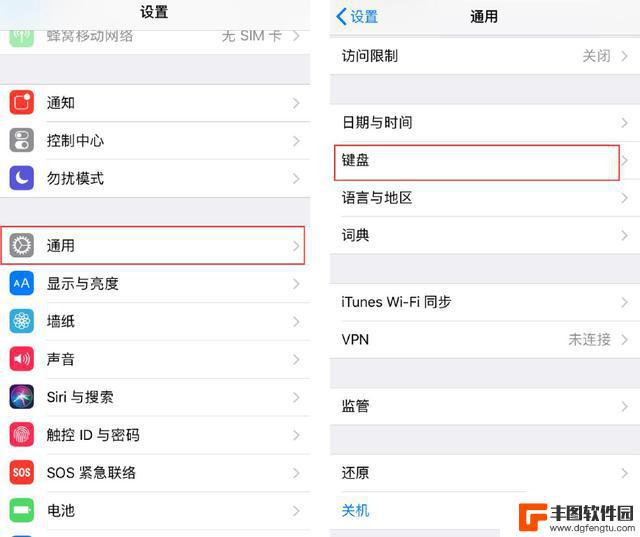
2、选择【键盘】-【添加新键盘】;
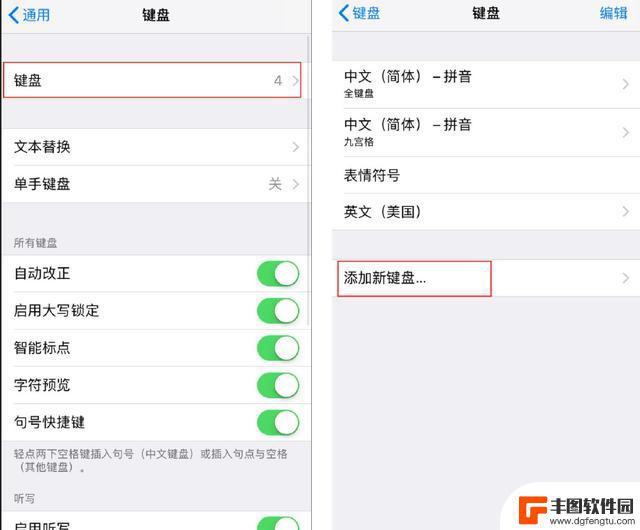
3、点击【中文(简体)】,勾选【手写】;
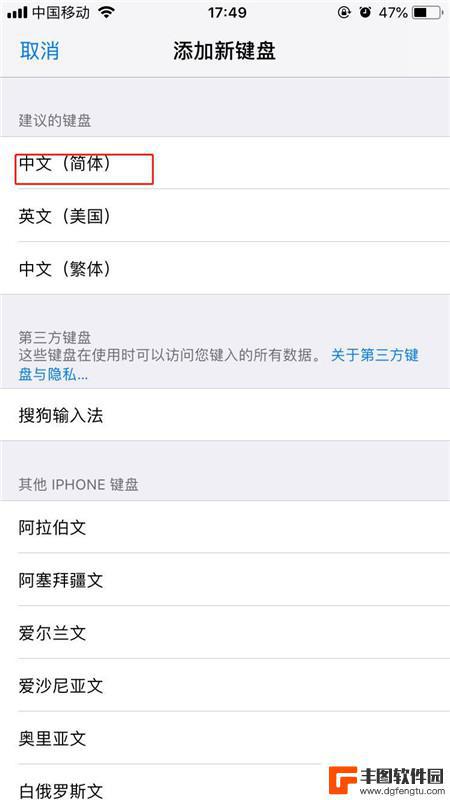
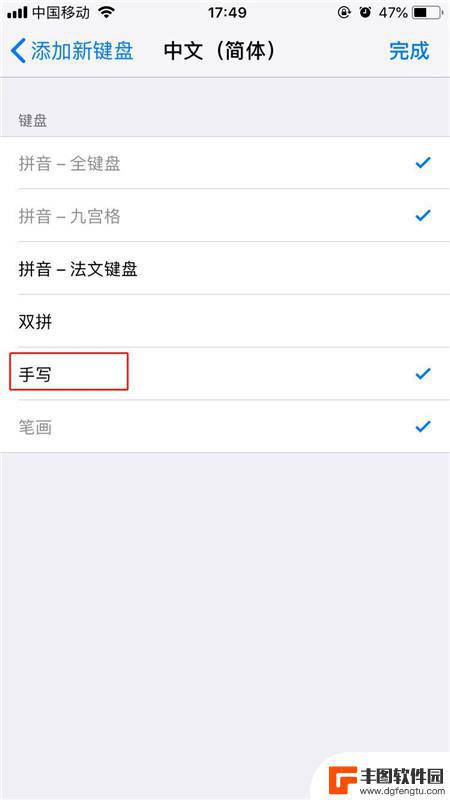
4、输入文字时,点击【球形】图标。切换至手写键盘。
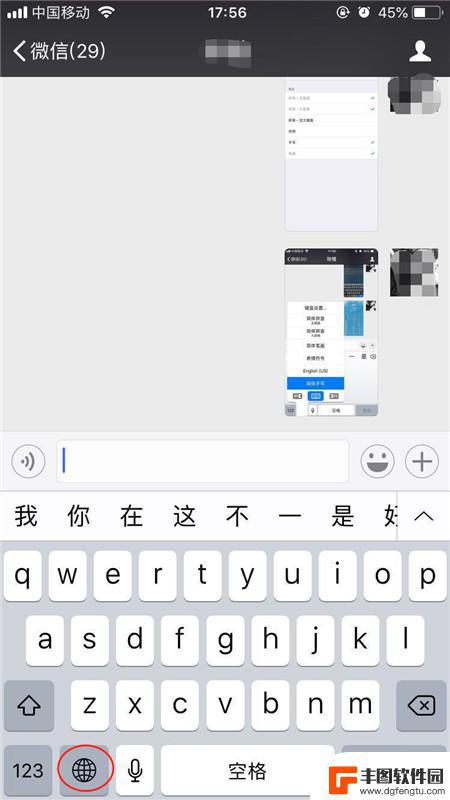
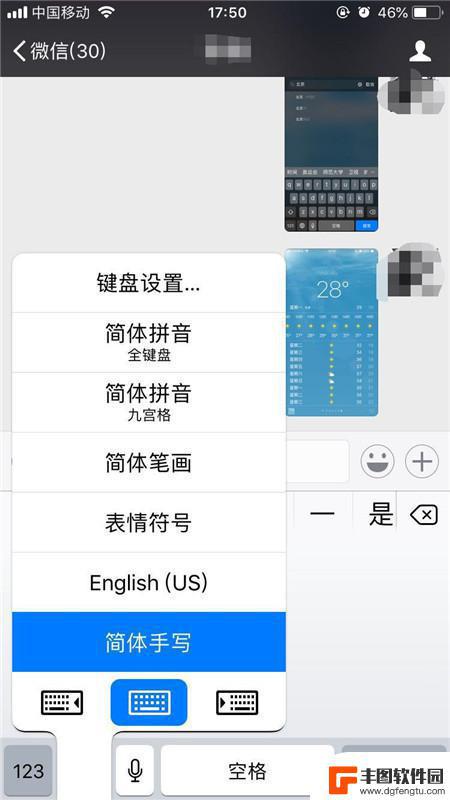
也可长按【球形】图标不放,滑到至简体手写即可切换。
以上是关于如何在苹果手机上使用手写输入的全部内容,如果你遇到了同样的情况,请参照小编的方法来处理,希望对大家有所帮助。
热门游戏
- 相关教程
- 小编精选
-
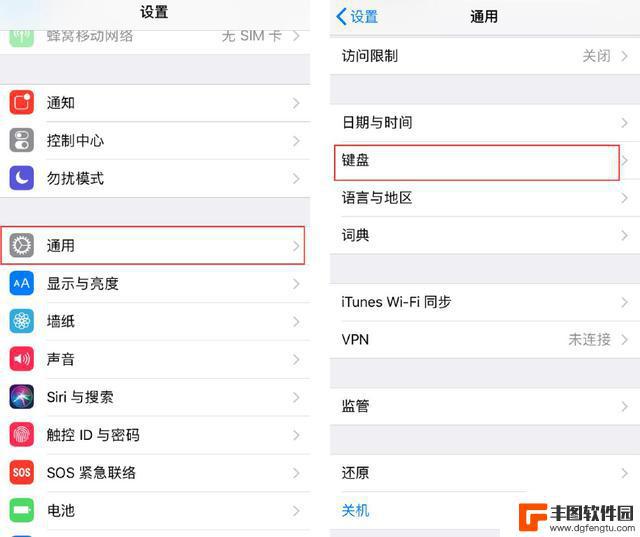
苹果手机怎么变成手写输入法 iPhone手机手写输入切换方法
苹果手机是当今最受欢迎的智能手机之一,其强大的功能和稳定的系统备受用户青睐,有时候我们可能需要使用手写输入法来进行文字输入,以便更快捷地进行操作。苹果手机如何变成手写输入法呢?...
2024-05-26
-
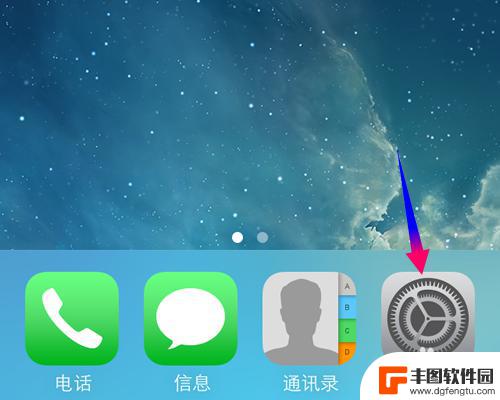
苹果手机笔画输入法哪里找 iPhone手机如何使用笔画输入法输入中文
苹果手机自带的笔画输入法是一种方便快捷的中文输入方式,它可以帮助用户在iPhone手机上更加轻松地输入中文文字,通过手写笔画的方式,用户只需要在屏幕上写出汉字的笔画,系统就会智...
2024-05-19
-
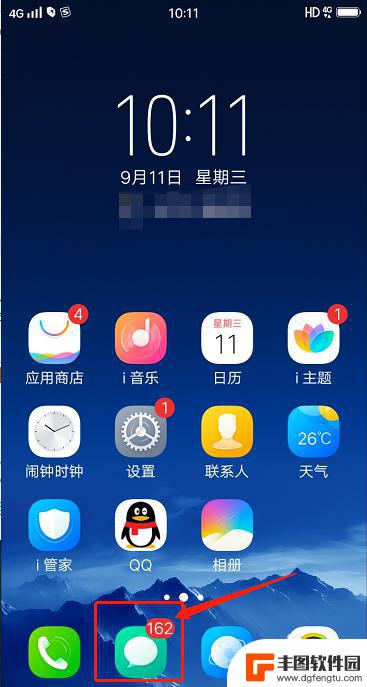
手机输入法全屏怎么设置 如何在手机上使用全屏手写输入
在当今社会,手机已经成为我们生活中不可或缺的一部分,为了提高手机输入的便利性和效率,手机输入法全屏功能应运而生。通过设置手机输入法全屏模式,用户可以更加方便地进行手写输入操作,...
2024-06-21
-
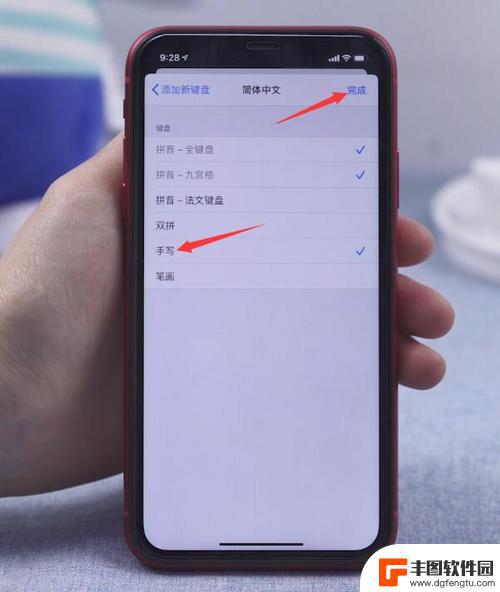
苹果手机 手写 苹果手机手写输入的使用教程
苹果手机的手写输入功能为用户提供了更加便捷的输入方式,通过使用手写输入,用户可以直接在屏幕上书写文字,避免了传统键盘输入的繁琐。苹果手机手写输入功能集成在系统的键盘中,只需轻触...
2024-01-30
-
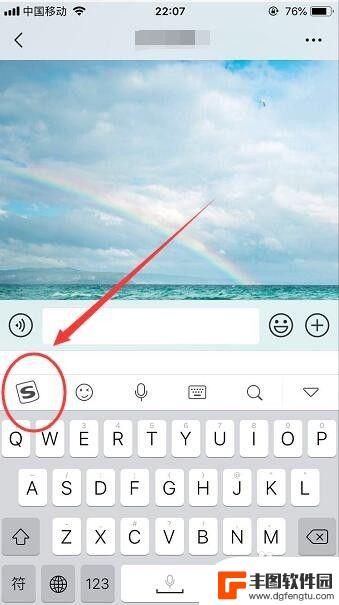
苹果手机搜狗输入法手写怎么设置 iPhone手机搜狗输入法手写键盘设置步骤
苹果手机搜狗输入法手写怎么设置,苹果手机是目前市场上非常受欢迎的智能手机之一,其搭载的搜狗输入法更是备受用户青睐,搜狗输入法手写功能的设置更是为用户提供了更便捷的输入方式。如果...
2023-08-20
-
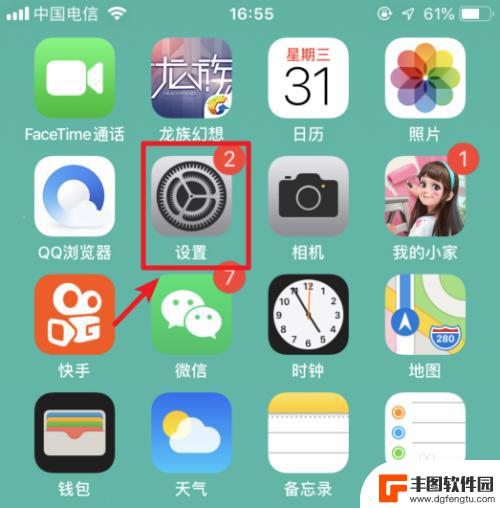
苹果手机手写输入功能 苹果手机手写输入使用教程
苹果手机手写输入功能是一项非常实用的功能,可以让用户在手机上直接使用手写输入文字,避免了繁琐的键盘输入,苹果手机手写输入使用教程也十分简单,只需在设置中打开手写输入选项,然后在...
2024-06-03
-

华为手机大屏时间怎么设置 华为手机屏幕如何显示时间
随着手机屏幕的不断升级,华为手机的大屏设计成为用户关注的焦点之一,在日常使用中如何设置华为手机屏幕的显示时间成为了用户们的疑惑。通过简单的操作,用户可以轻松地在华为手机上设置屏...
2024-09-20
-

拼多多怎么用手机发货 拼多多手机打单软件怎么操作
拼多多作为国内最大的农产品电商平台,为了提高用户体验和效率,推出了手机打单软件,方便商家在手机上进行发货操作,用户只需在手机上下载并安装拼多多手机打单软件,登录账号后即可轻松查...
2024-09-20














